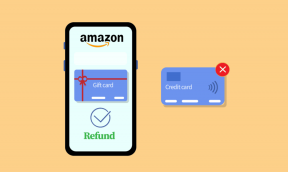Topp 9 Instagram Story Höjdpunkter Tips och tricks
Miscellanea / / December 02, 2021
Ända sedan Stories landade på Instagram överraskar det dig med nya funktioner ofta. Ta till exempel Instagram-biografin. Vid första anblicken skulle man tro att det bara är några rader text. Däremot kan du ändra hur din bio ser ut.

Funktionerna som ingår i Stories får det att se ut som en miniredigeringssvit. Även om den grundläggande naturen hos berättelser är tillfällig eftersom en bara varar i 24 timmar, kan du förlänga deras livslängd genom att lägga till dem i höjdpunkter.
Vi har redan täckt grunderna i Story Highlights. Här kommer du att lära känna dem i detalj.
Låt oss ta en titt på Instagram Story Highlights tips, tricks och dolda funktioner.
Notera: Skärmbilderna togs på Android, men stegen är nästan desamma även för iPhone.
1. Lägg till fler höjdpunkter
Visste du att du kan lägga till mer än en Highlight-mapp? Du kan skapa flera höjdpunkter, och de kan ha många berättelser i dem. Det finns tre sätt att fylla i fler höjdpunkter.
Metod 1: Från berättelser
Steg 1: Skapa en berättelse, publicera den och tryck sedan på ikonen Markera.

Steg 2: Du kommer att få menyn Lägg till i höjdpunkter. Tryck på ikonen Ny.

Steg 3: Ge din Highlight ett namn och tryck på knappen Lägg till. Du kommer att se de nyskapade höjdpunkterna på din profilskärm.


Notera: Även om din berättelse kommer att läggas till i den nyskapade höjdpunkten, är det obligatoriskt att berättelsen först ska vara live i tjugofyra timmar. Om du tar bort berättelsen innan dess kommer Highlight också att tas bort.
Metod 2: Från profilskärmen
Steg 1: Gå till din Instagram-profilskärm och tryck på ikonen Ny precis under din profilbild.
Notera: Du kommer bara att se den här Nya ikonen om det finns en berättelse i dina arkiv. Om du använder Stories för första gången får du inte det här alternativet.

Steg 2: Du hittar dig själv i avsnittet Berättelsearkiv. Välj här den berättelse som du vill lägga till i denna höjdpunkt och tryck på Nästa.

Steg 3: Ge ett namn till din Highlight och tryck på Klar-knappen.

Metod 3: Från Arkiv
Ett annat sätt att skapa fler höjdpunkter är från fliken Story Archive. I arkiven trycker du på berättelsen som du vill lägga till i en annan höjdpunkt.
Tryck sedan på ikonen Markera längst ner i berättelsen. Du kommer att få den välbekanta Lägg till i höjdpunkter-menyn. Tryck på Ny.


2. Lägg till berättelser till befintliga höjdpunkter
Du behöver inte skapa en ny höjdpunkt för varje berättelse som du lägger till på Instagram. Du kan lägga till berättelser till alla befintliga höjdpunkter.
För att göra det, när du trycker på Markeringsikonen, tryck på någon befintlig Markering istället för Ny. Din berättelse kommer att visas i den höjdpunkten.


Även på Guiding Tech
3. Flytta berättelse från en höjdpunkt till en annan
Även om Instagram inte tillhandahåller en dedikerad knapp för att flytta berättelser från en höjdpunkt till en annan, finns det en enkel lösning för det.
Här är vad du behöver göra.
Steg 1: På din profilskärm trycker du på höjdpunkten från vilken du vill flytta en berättelse.

Steg 2: Gå till den berättelsen och tryck på ikonen med tre punkter i det nedre högra hörnet. Från menyn, välj Ta bort från höjdpunkt - detta tar bort berättelsen från den aktuella höjdpunkten.


Steg 3: Gå nu tillbaka och lägg till den här bilden till en annan höjdpunkt som du vanligtvis skulle göra från Story Archives.
4. Lägg till ny titel
Du kommer att få möjlighet att namnge din Highlight medan du skapar den. Du kan alltid byta namn på den senare.
Allt du behöver göra är att hålla ned (långt tryck) markeringen på din profilskärm. Välj sedan Redigera markering från popup-menyn.


Ge här ett nytt namn till Highlight i rubriksektionen. Titlarna kan ha upp till 15 tecken av vilka endast de första 10 tecknen kommer att dyka upp i bion. Du kan till och med lägga till emojis.

5. Ta bort höjdpunkter
Du kan ta bort enskilda objekt i en Highlight och även hela Highlight-mappen. Om du tar bort den enda berättelsen i en Highlight, kommer hela Highlight-mappen att raderas automatiskt.
För att radera en Markeringsmapp, tryck länge på eller håll ned Markera på din profilskärm och tryck på Ta bort Markering.


För att ta bort enskilda objekt, öppna Markera från startskärmen och gå till objektet. Tryck sedan på ikonen med tre punkter i det nedre högra hörnet och välj Ta bort från markering.


Även på Guiding Tech
6. Dela höjdpunkter
Gillar du någons höjdpunkter? Instagram erbjuder ett inbyggt sätt att dela dem med dina Instagramkompisar. Du kan dela dina höjdpunkter såväl som någon annans.
Tack och lov, om du vill dela höjdpunkter med icke-Instagram-användare, kan du också göra det. För detta ger Instagram dig en Copy Link-funktion för att dela Highlight-länken med vem som helst.
Navigera till profilen vars höjdpunkt du vill dela. Håll sedan ned mappen Markera på profilskärmen och välj Skicka till från menyn om du ska dela den med Instagram-användare. Välj sedan de personer som du vill dela höjdpunkten med.
Om du vill dela på andra plattformar, tryck på Kopiera länk och klistra in den där du vill dela den.


Om du vill dela individuella höjdpunkter, öppna objektet från höjdpunkter på profilskärmen och tryck på ikonen med tre punkter. Välj sedan Skicka till alternativet. På samma sätt, om du vill att en länk ska delas på andra plattformar, tryck på Kopiera länk.

Proffstips: Om du inte vill att andra ska dela dina höjdpunkter kan du inaktivera det i Instagram-inställningar > Berättelsekontroller. Stäng här av Tillåt delning av höjdpunkter.
7. Ladda ner Instagram Höjdpunkter
Ibland när du kollar på Instagram kan du snubbla över en riktigt cool Highlight-mapp med intressanta berättelser. Även om du kan ta skärmdumpar och spara dem på din telefon, det är inte ett smart sätt att ta med de irrelevanta elementen som knapparna i bilderna.
För att undvika det bör du följa vår guide för att ladda ner höjdpunkterna använder en tredje parts webbplats.
8. Byt Highlight Cover
Du behöver inte leva med samma eller automatiskt genererade Highlight-omslag hela ditt liv. Du kan ändra det med dessa steg:
Steg 1: Håll in Highlight på din Instagram-profilskärm och välj Redigera Highlight från menyn.


Steg 2: Tryck på Redigera omslag. Du kommer att se alla bilder som finns i den höjdpunkten. Om du vill ha en av dem, välj den. Men om du ska använda en anpassad bild, tryck på den lilla Galleri-ikonen som finns på vänster sida av bildikonerna.


Steg 3: Välj din bild och tryck på Nästa.

Steg 4: Justera bilden och tryck på Klar. Grattis! Du har ett nytt omslag till din Highlight.

9. Lägg till höjdpunkter utan att posta i berättelsen
Undrar du om det är möjligt? Ungefär. Eftersom det är obligatoriskt att berättelserna ska vara live i tjugofyra timmar för att sparas som en höjdpunkt, måste du dölja din berättelse för alla. På så sätt kommer ingen att se din berättelse och du kommer också att kunna lägga till dessa bilder till dina höjdpunkter. Följ vår guide för att skapa höjdpunkter utan att lägga till i Story.
Även på Guiding Tech
Dra full nytta
Berättelser är mer populära än vanliga Instagram-inlägg nu. Men normalt håller de bara i 24 timmar. Highlight är ett trevligt sätt att hålla dina berättelser synliga för alla för alltid. Så du kan skapa olika höjdpunkter för att organisera dina berättelser.
Höjdpunkter är till stor hjälp för företag också. Varumärken kan visa upp sina produkter på ett mycket bättre sätt med hjälp av Highlights.